

如何通过GUI Guider创建GUI界面集成FreeMASTER实现电机调控
嵌入式技术
描述
概述
通过GUI Guider与FreeMASTER集成调控电机这种方法的优点在于它简化了调试界面的开发过程,因为工程师不需要编写复杂的代码来创建用户界面,而是可以通过拖放的方式来构建界面,这大大减少了开发时间,并且使得调试界面更加直观和易于使用。
FreeMASTER是一款实时调试监视器和数据可视化工具,它允许开发者对嵌入式系统进行监控和调试。GUI Guide是嵌入式工程师通过拖放方式设计调试UI,并使用C语言进行开发工作的一种新选择。GUI Guider支持在主机上通过模拟器在目标上远程调试嵌入式应用程序,它支持变量与小部件绑定,读写FreeMASTER变量。
本文将详细介绍如何通过GUI Guider生成GUI界面集成FreeMASTER调控电机。
开发环境 1.硬件 FRDM-MCXN947
FRDM-MC-LVPMSM
PMSM无刷直流电动机
2.软件
FreeMASTER 3.2
GUI Guider 1.7.0(仅GUI Guider 1.7.0及以上版本支持)
MCUXpresso IDE 11.9.0 FreeMASTER GUI调控电机
1.FreeMASTER新工程变量导入及连接开发板
当我们创建新的freemaster工程后,需要将代码中的变量导入,并与freemaster中的相应变量绑定。一般采用elf文件进行变量导入,并通过两种常见方式连接(选择一种方式即可):
使用普通的串行线或USB-to-Serial转换(此种方式需要在程序中对串口进行配置)
通过调试器探针接口连接(常用方式)
(1) elf文件生成及导入
elf文件生成:在MCUXpresso IDE中右击工程->Properties->setting进行设置:
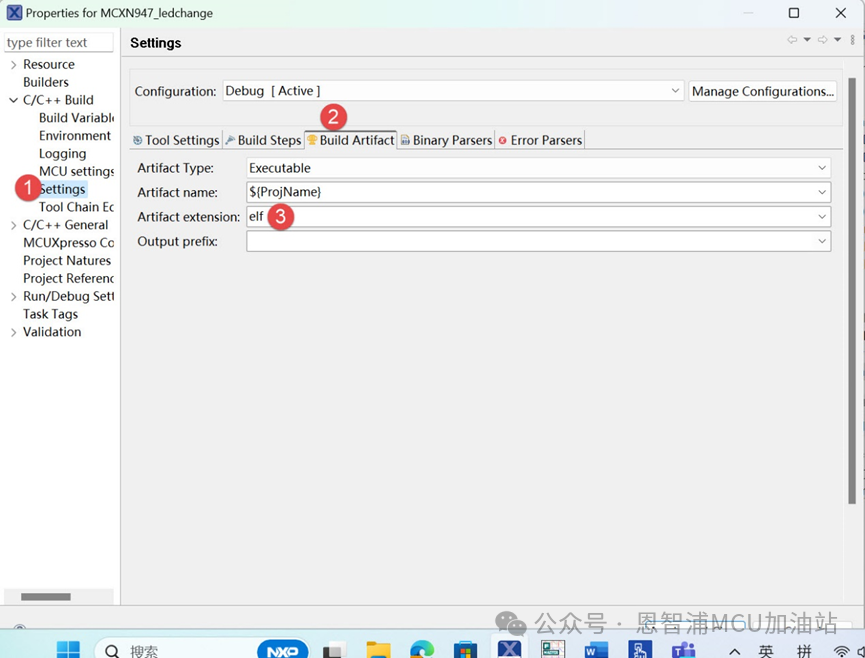
生成的elf文件在其工程目录中:
C:Users xg04589DocumentsMCUXpressoIDE_11.9.0_2144workspace1MCXN947_ledchangeDebug
打开freemaster工程点击菜单“Project->Option”:
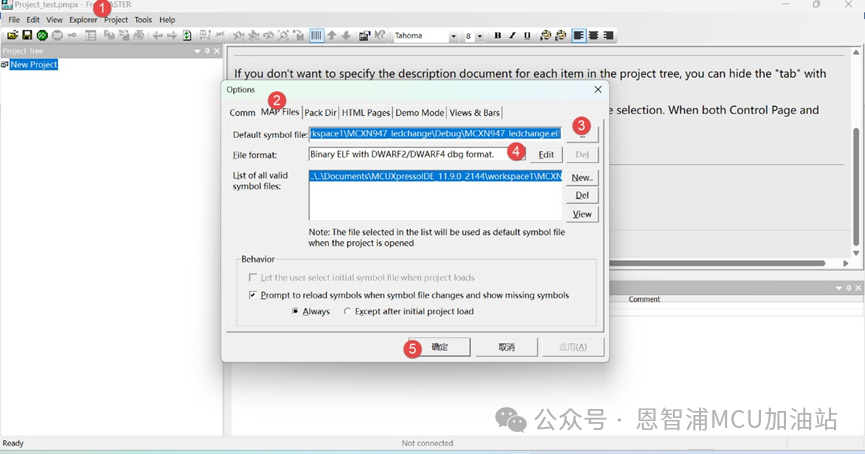
(2) freemaster连接开发板方式(选择通过调试器探针或板载调试器接口连接):
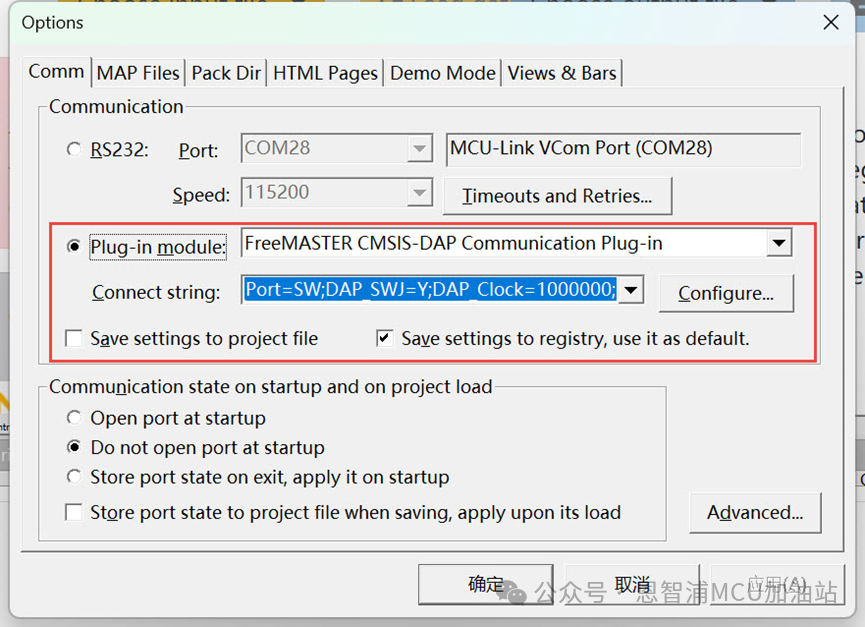
2.通过GUI Guider设计界面与FreeMASTER建立连接
(1)打开相应电机控制的FreeMASTER工程。
(2)打开相应电机控制的GUI Guider工程。
(3)在GUI Guider中打开FreeMASTER开关,点击“view”->“FreeMASTER”:
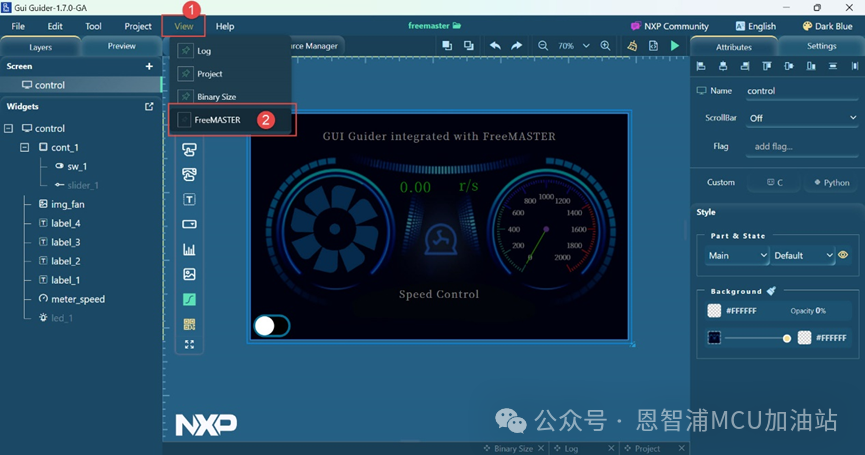
(4)连接FreeMASTER,点击右下角“FreeMASTER”->“Link To FreeMASTER Server”:
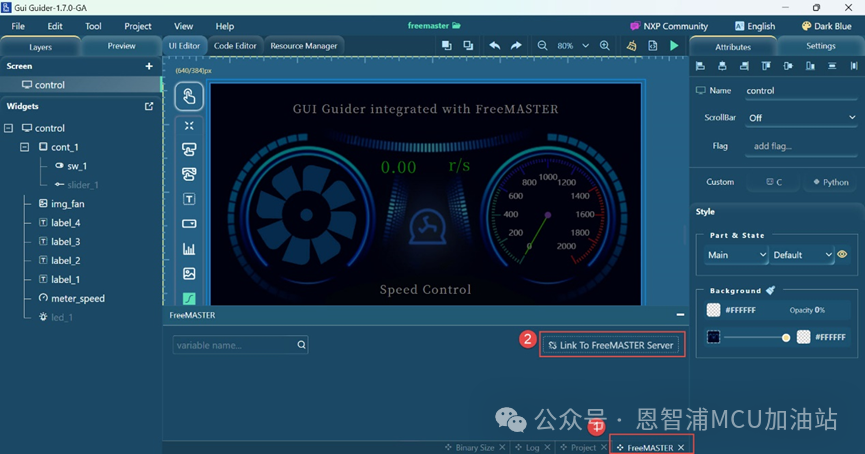
(5) 弹出“Link Config”窗口,默认地址和端口即可(默认端口只有一个freemaster工程打开),点击“OK”:

(6)连接成功后,localhost:41000,我们点击“Sync Variables”即可把所有变量都加载进来:
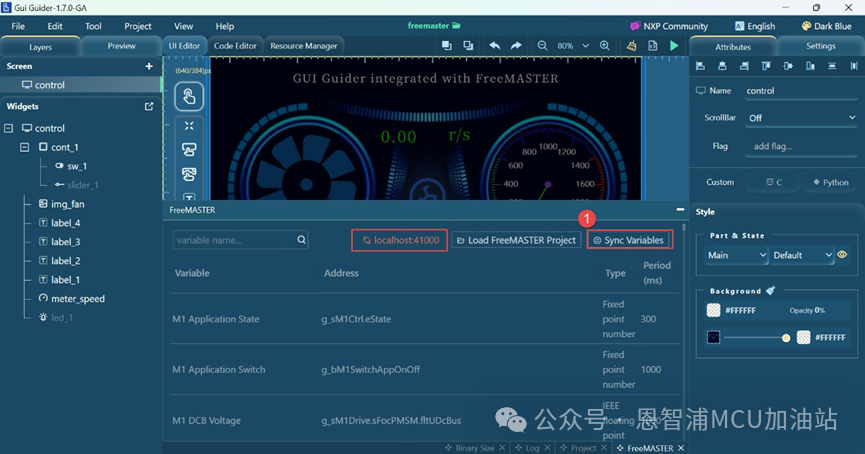
3.通过GUI Guide对FreeMASTER中的变量绑定进行读取和写入
目前GUI Guider支持控件对变量绑定操作较少,但常用控件都是可用的,后续会逐步更新增加其他控件,常用绑定变量控件包括:meter、laber、bar、Arc、Chart、switch、slider等。
我们在此讲解slider和switch控件是如何绑定变量,其他控件同理。
Slider绑定变量读取数据:
slider部件看起来像一个带有旋钮的条,可以拖动旋钮来设置一个值。slider可以是垂直的也可以是水平的。
(1) 将slider拖入屏幕后,点击选中slider。
(2) 在属性设置中找到其属性中初始值设置。点击右端图标:
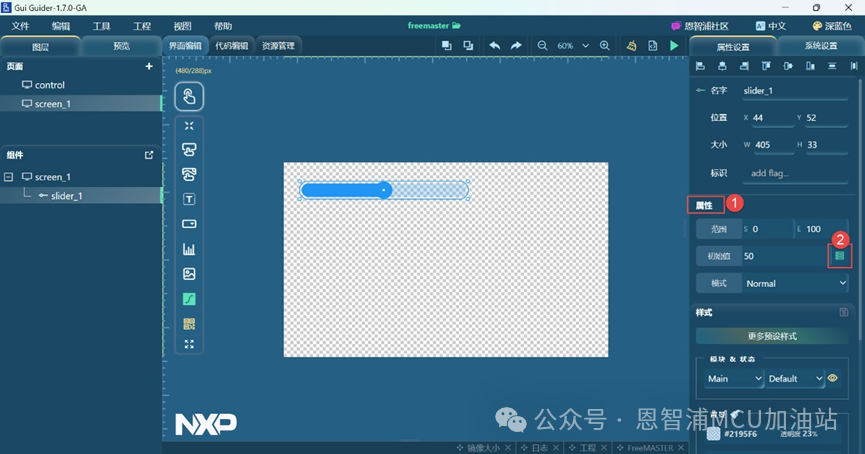
(3) 点击图标后会弹出数据源窗口,选择相应的变量绑定即可,此处我们绑定M1 Speed Required,点击确定:
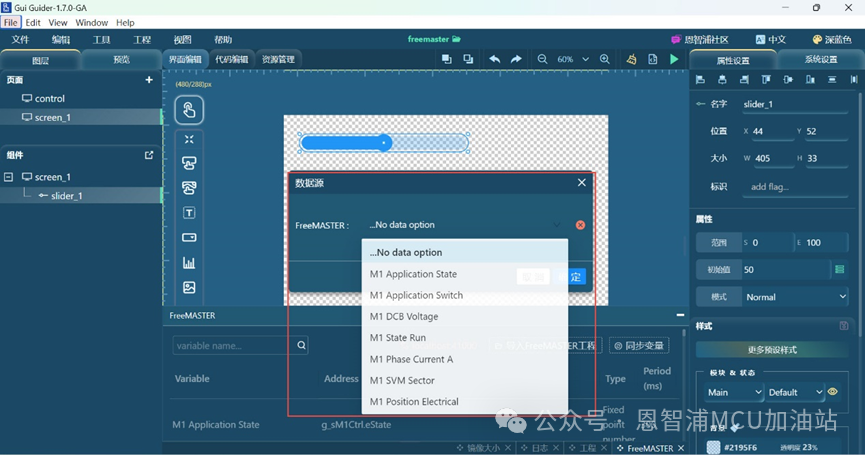
(4) 我们可以点击右下角“FreeMASTER”视图中查看变量绑定状态,绑定成功是高亮状态,也可以点击解绑图标进行解绑:
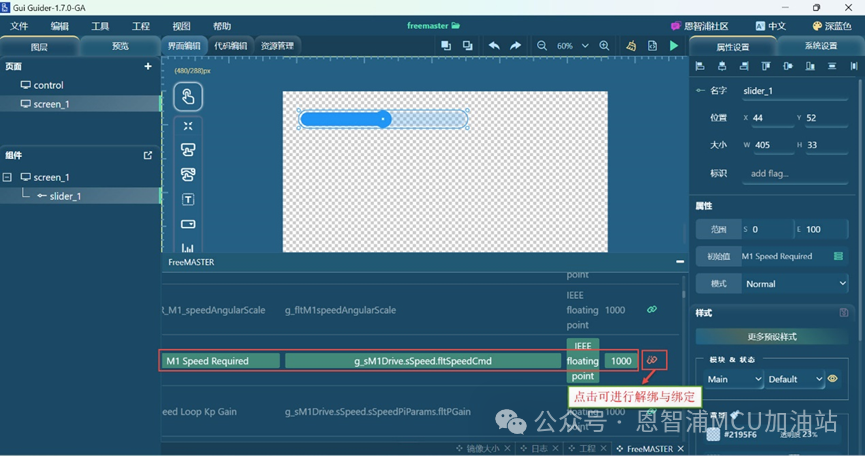
switch绑定变量写入数据:
switch可以用来开/关某物,为开关量,我们只需要写入1或者0。
(1) 将switch拖入屏幕后,点击选中switch。
(2) 选中switch后,右击“Add event”,弹出事件添加窗口:
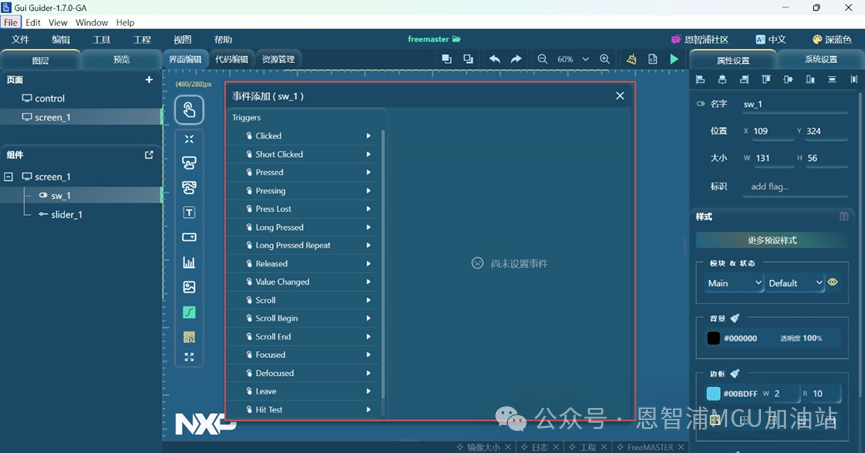
(3) 点击Value Changed,进入value设置:
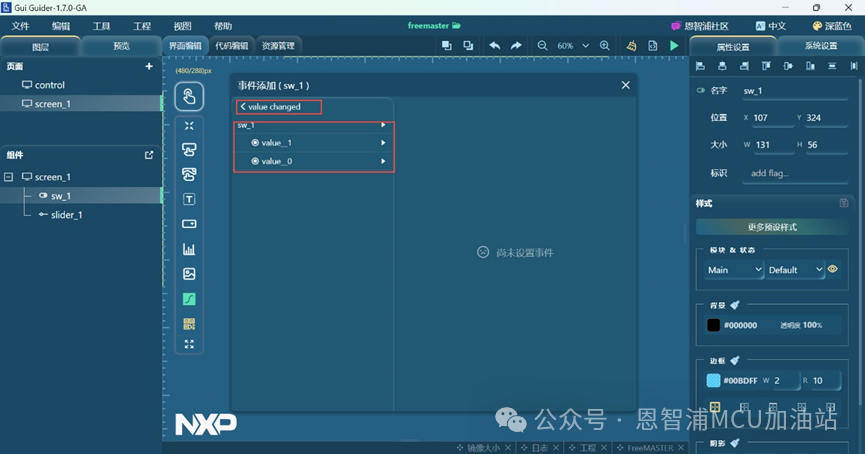
(4) 点击value_1设置,进入设置,勾选FreeMASTER,绑定变量,写入相应的value值:
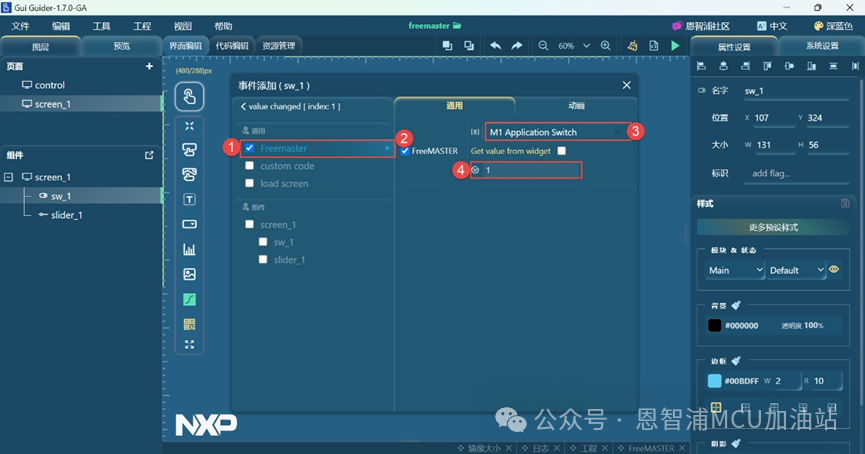
(5)switch变量绑定成功,value_0绑定同理设置变量值0。
4.UI设计效果运行图
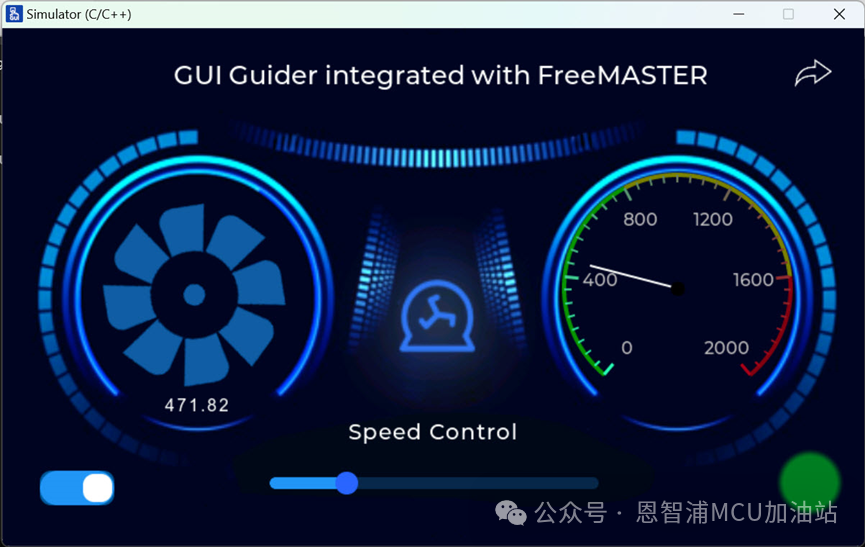
5.配置环境变量,GUI调控电机
目前启动链接freemaster后的simulator.exe,需要手动添加三个用户环境变量,GUI Guider 安装目录下的文件路径:
<1>. C: xpGUI-Guider-1.7.0-GAenvironmentmingwin
<2>. C: xpGUI-Guider-1.7.0-GAenvironmentmingwlib
<3>.C: xpGUI-Guider-1.7.0-GAenvironmentmingwinclude
添加环境变量步骤如下:
(1)搜索“编辑账户的环境变量”:
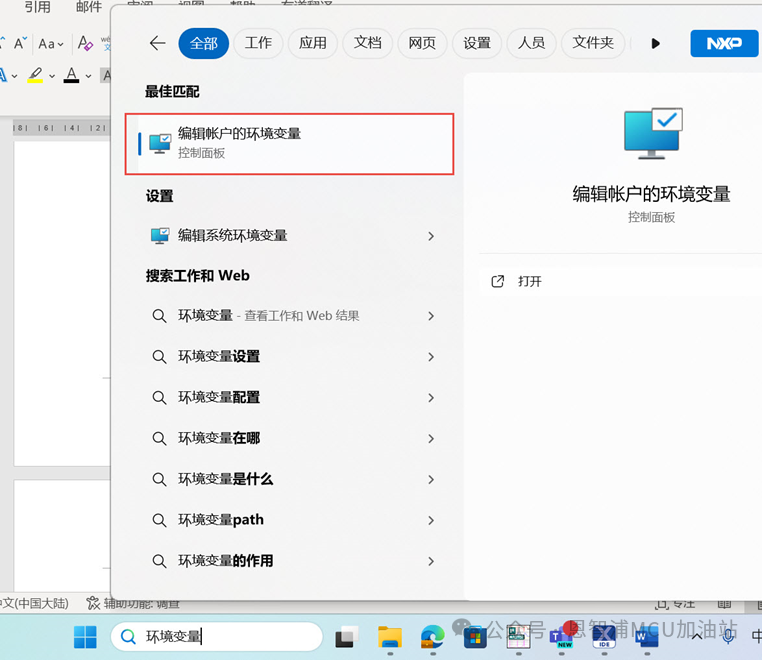
(2)打开后双击Path,新建三个环境变量:
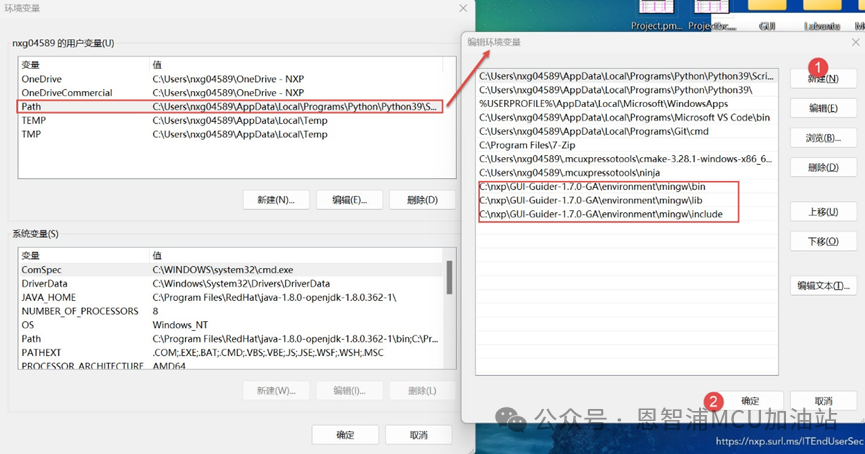
环境变量配置完成后,直接打开工程文件下C: xpGUI-Guider-Projectsfreemasterlvgl-simulatoruildinsimulator.exe文件,通过GUI界面调控电机。
视频讲解(20分钟)
本视频将会手把手教你如何通过GUI Guider与FreeMASTER集成调控电机。
Bilibili:GUI Guider与FreeMASTER集成调控电机
小结 通过FreeMASTER和GUI Guider的结合使用,可以方便地对FRDM-MCXN947开发板上的电机控制器进行监控和调控,提高了开发的效率和准确性。这种集成化的解决方案不仅简化了开发流程,而且提升了调试过程的直观性和互动性。
非常感谢GUI Guider研发组巩留彬的大力支持!
审核编辑:黄飞
-
GUI-Guider生成工程移植MCU2023-02-22 755
-
使用GUI Guider工具开发嵌入式GUI应用(3)2023-08-16 2789
-
LVGL结合RT-thread快速开发出漂亮GUI的利器GUI-Guider2023-11-14 3949
-
如何使用Gui Guider在imxrt1176 evk上绘制一个小lvgl列表?2023-03-27 0
-
gui guider无法通过jlink连接到LPC5506怎么解决?2023-04-04 0
-
gui guider-1.3.1做出界面后,编译报错怎么解决?2023-04-14 0
-
免费的GUI Guider又出新版本!看看它为嵌入式图形开发,带来哪些新玩法~2022-11-25 7433
-
GUI Guider v1.5.0正式发布!它为嵌入式图形开发又带来哪些新功能,一起来探索吧~2023-02-24 3366
-
使用GUI Guider工具开发嵌入式GUI应用(2)2023-08-16 3687
-
python如何打开gui界面2023-11-22 1011
-
图形界面开发工具GUI Guider的使用教程2023-12-20 19882
-
恩智浦GUI Guider:LCD屏示例工程快速创建指南2024-03-14 3625
-
GUI Guider新版本发布,嵌入式GUI开发体验升级2024-03-29 1774
-
GUI Guider V1.8.0全新版本正式上线2024-08-02 908
-
GUI Guider全新版本上线2024-10-14 1586
全部0条评论

快来发表一下你的评论吧 !

